如何修复 Apple 病毒警告消息
已发表: 2021-08-14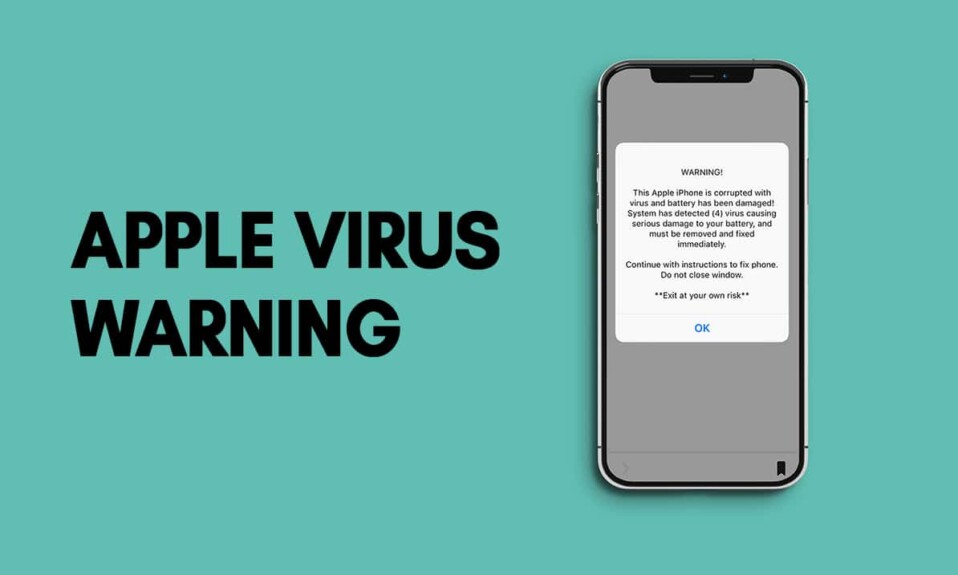
假设您在 iPhone 上上网时,突然出现一个弹出窗口,上面写着警告! iOS 安全漏洞! 在您的 iPhone上检测到病毒或iPhone 病毒扫描已检测到 6 个病毒! 这将是一个令人担忧的严重问题。 可是等等! 这是为解决问题而拨打的电话号码。 不,等一下; 不要做任何事情。 此类恶意软件警报或假定的 Apple 保护警报是网络钓鱼诈骗,旨在诱骗您连接到网站或拨打电话号码。 如果您上当,您的 iPhone 可能会被勒索软件损坏,或者您可能会被骗在互联网上提供个人信息。 因此,请阅读以下内容以了解 Apple 病毒警告消息,以了解:iPhone 病毒警告是骗局还是真实的? 并修复 Apple 病毒警告消息。
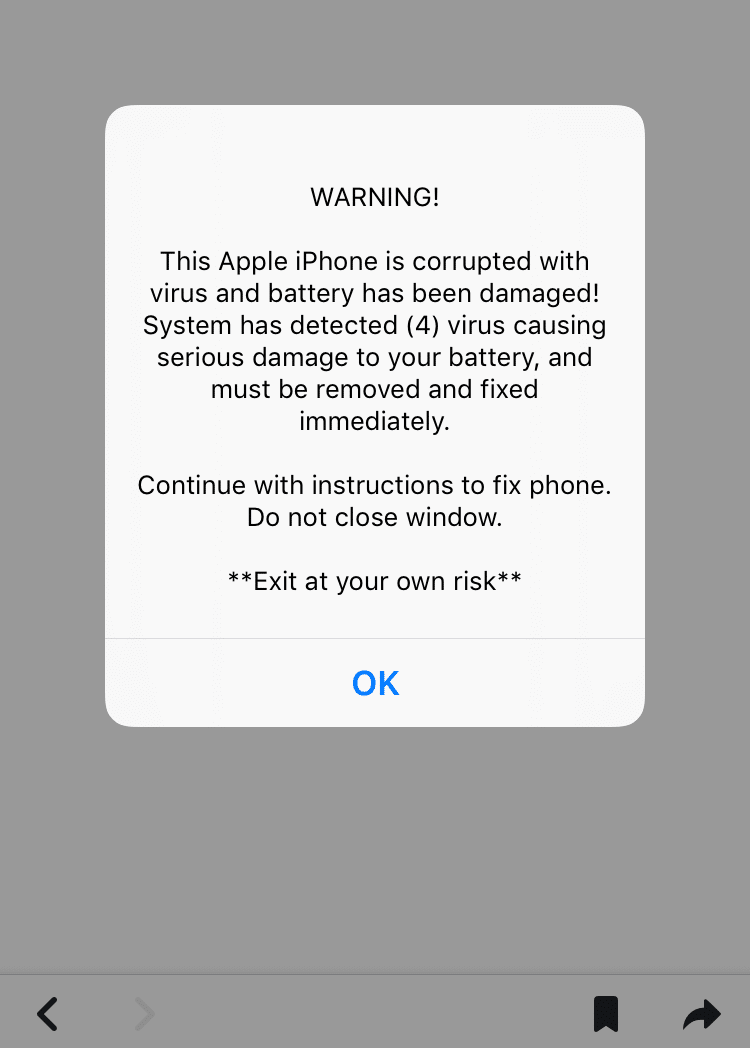
内容
- 如何在 iPhone 上修复 Apple 病毒警告消息
- 什么是 iPhone 病毒警告诈骗?
- 当您点击 iPhone 病毒警告弹出窗口时会发生什么?
- 方法一:关闭网页浏览器
- 方法 2:清除 Safari 浏览器历史记录
- 方法 3:重置您的 iPhone
- 方法 4:向 Apple 支持团队报告诈骗
- 如何防止苹果病毒警告信息?
- 修复 1:阻止 Safari 上的弹出窗口
- 修复 2:保持 iOS 更新
- 如何执行 iPhone 病毒扫描?
如何在 iPhone 上修复 Apple 病毒警告消息
目前,可以安全地假设 iPhone 上的每个病毒警报,即每个 iPhone 病毒警告弹出窗口,几乎可以肯定是一个骗局。 如果 iOS 检测到可疑情况,它只会阻止您设备上的某些操作,并通过 Casaba Security 的医学博士 Adam Radicic的消息提醒用户。
同时,恶意警告需要用户干预才能解决问题; 法律警告没有。 因此,如果您收到一条消息,要求您点击链接或拨打号码或执行任何类型的操作,请完全忽略它。 不管它看起来多么有说服力,都不要落入陷阱。 Casaba Security 的首席技术官 John Thomas Lloyd 建议,这些警报或更新会模仿本机操作系统警告的外观,以最大限度地提高成功引诱点击的可能性。 他们通过让您相信某些事情是错误的而激起您的兴趣,而实际上,他们将触发某些事情向南发展。
什么是 iPhone 病毒警告诈骗?
诈骗有各种形式、形式和类型。 根据 Radicic 的说法,诈骗者可以利用数千种排列和组合来诱捕目标。 无论是通过 WhatsApp、iMessage、SMS、电子邮件发送的网络连接,还是来自您访问的其他网站的弹出消息,几乎不可能准确地确定任何用户是如何被困的。 他们的最终目标是让您点击并访问恶意网站或拨打号码,他们可以让您以多种方式进行操作。 因此,底线是:避免任何不请自来的电话、奇怪的文本、推文或要求您采取任何行动的弹出窗口。
当您点击 iPhone 病毒警告弹出窗口时会发生什么?
好消息是,它不太可能立即导致您的 iPhone 上出现勒索软件。 Radicic 告知,iOS 的设计方式是,用户的行为或行为不太可能导致根级协商,但并非不可能。 它会将您重定向到一个页面,您将被要求付费以获取查询或解决问题。
- 不要点击任何东西。
- 特别是不要安装任何东西,因为您的手机和计算机可能会感染恶意软件。
Lloyd 解释说,可以访问恶意文件,但需要将它们传输到计算机上才能执行。 恶意软件编码器最肯定地预计文件将被同步,然后下载到用户的个人计算机上。 因此,他们等待合适的时间来攻击您的数据。
这些Apple 病毒警告消息或在 iPhone 弹出窗口中检测到的N个病毒大多发生在您使用 Safari 网络浏览器上网时。 阅读下面详细介绍的方法,以了解如何修复 iPhone 病毒警告弹出窗口。
方法一:关闭网页浏览器
首先要做的是退出出现此弹出窗口的浏览器。
1. 不要点击确定或以任何方式与弹出窗口互动。
2A。 要退出应用程序,请双击 iPhone 上的圆形Home按钮,这会调出App Switcher 。
2B。 在 iPhone X 和更新机型上,将滑块拉到顶部以打开App Switcher 。
3. 现在,您将看到 iPhone 上所有正在运行的应用程序的列表。
4. 在这些应用程序中,向上滑动您要关闭的应用程序。
应用程序关闭后,它将不再出现在应用程序切换器列表中。
方法 2:清除 Safari 浏览器历史记录
下一步是删除 Safari 应用程序历史记录、存储的网页和 cookie,以删除在 iPhone 上出现病毒警告弹出窗口时可能已存储的任何数据。 以下是在 Safari 上清除浏览器历史记录和网络数据的方法:
1. 打开设置应用程序。
2. 向下滚动并点击Safari 。
3. 点击清除历史记录和网站数据,如图所示。
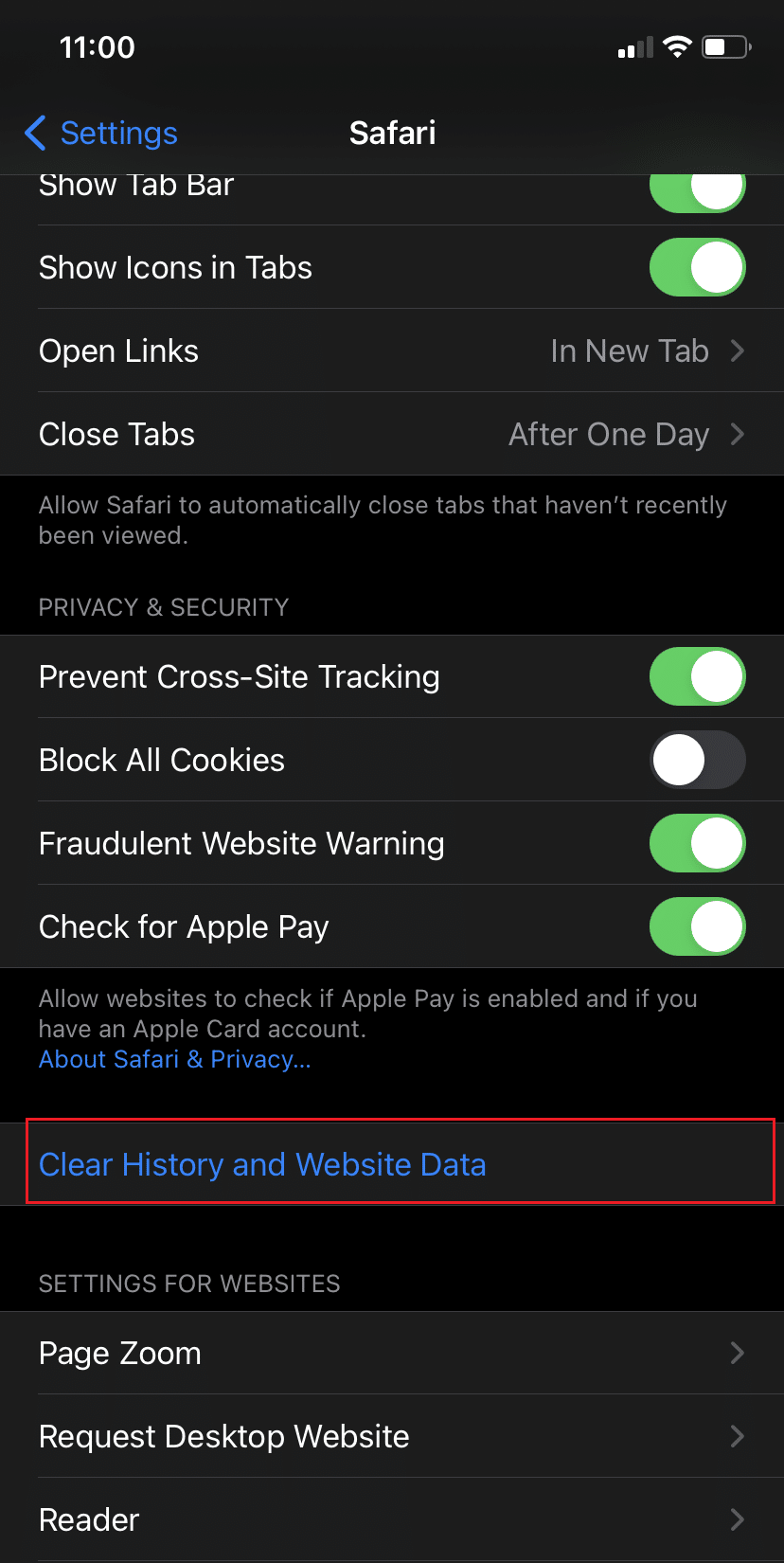

4. 点击屏幕上显示的确认消息上的清除历史记录和数据。
另请阅读: 16 款适用于 iPhone 的最佳 Web 浏览器(Safari 替代品)
方法 3:重置您的 iPhone
如果上述方法无法清除 iPhone 中的恶意软件,您可以选择重置 iPhone。
注意:重置将删除手机上存储的所有数据和设置。 因此,请确保备份所有重要数据。
要重置您的手机,
1. 导航到设置 > 常规。
2. 然后,点击重置,如图所示。
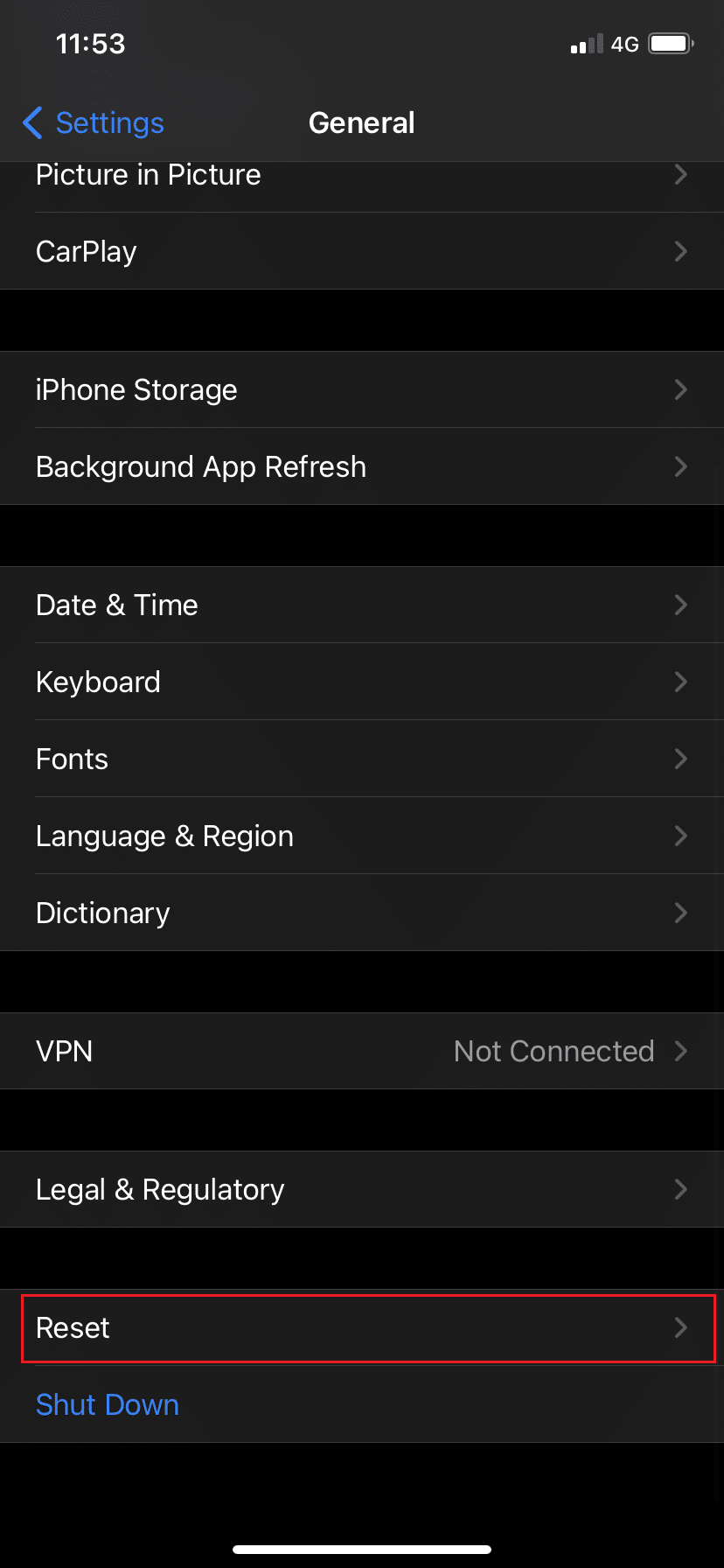
3. 最后,点击擦除所有内容和设置,如突出显示的那样。
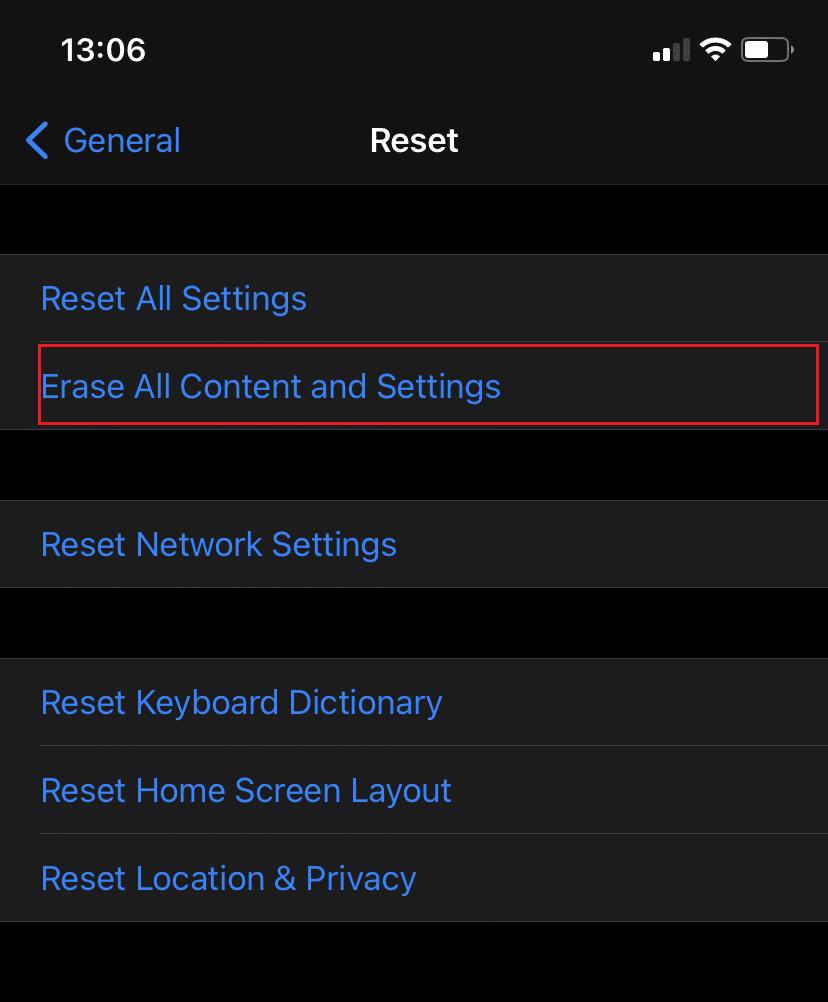
另请阅读:如何硬重置 iPad Mini
方法 4:向 Apple 支持团队报告诈骗
最后,您可以选择向 Apple 支持团队报告病毒警告弹出窗口。 这很关键,原因有两个:
- 万一您的个人信息遭到泄露,它将为您提供帮助。
- 此操作将允许支持团队阻止此类弹出窗口并避免其他 iPhone 用户遭受潜在欺诈。
在此处阅读 Apple 识别和避免网络钓鱼诈骗页面。
如何防止苹果病毒警告信息?
以下是您可以实施的一些简单步骤,以防止出现 iPhone 病毒警告弹出窗口。
修复 1:阻止 Safari 上的弹出窗口
1. 打开 iPhone 上的设置应用程序。
2. 向下滚动并点击Safari 。
3. 打开阻止弹出窗口选项,如图所示。
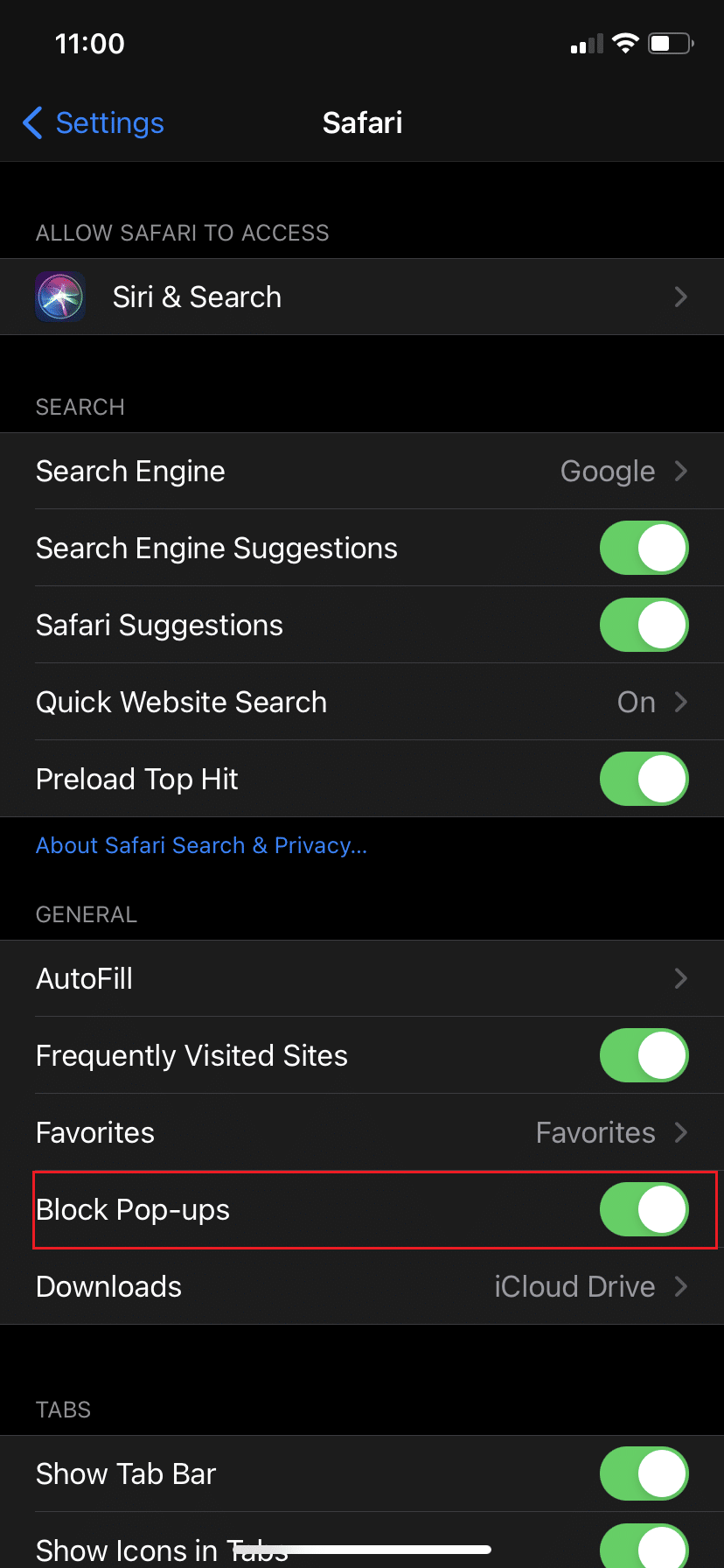
4. 在这里,打开欺诈性网站警告选项,如图所示。
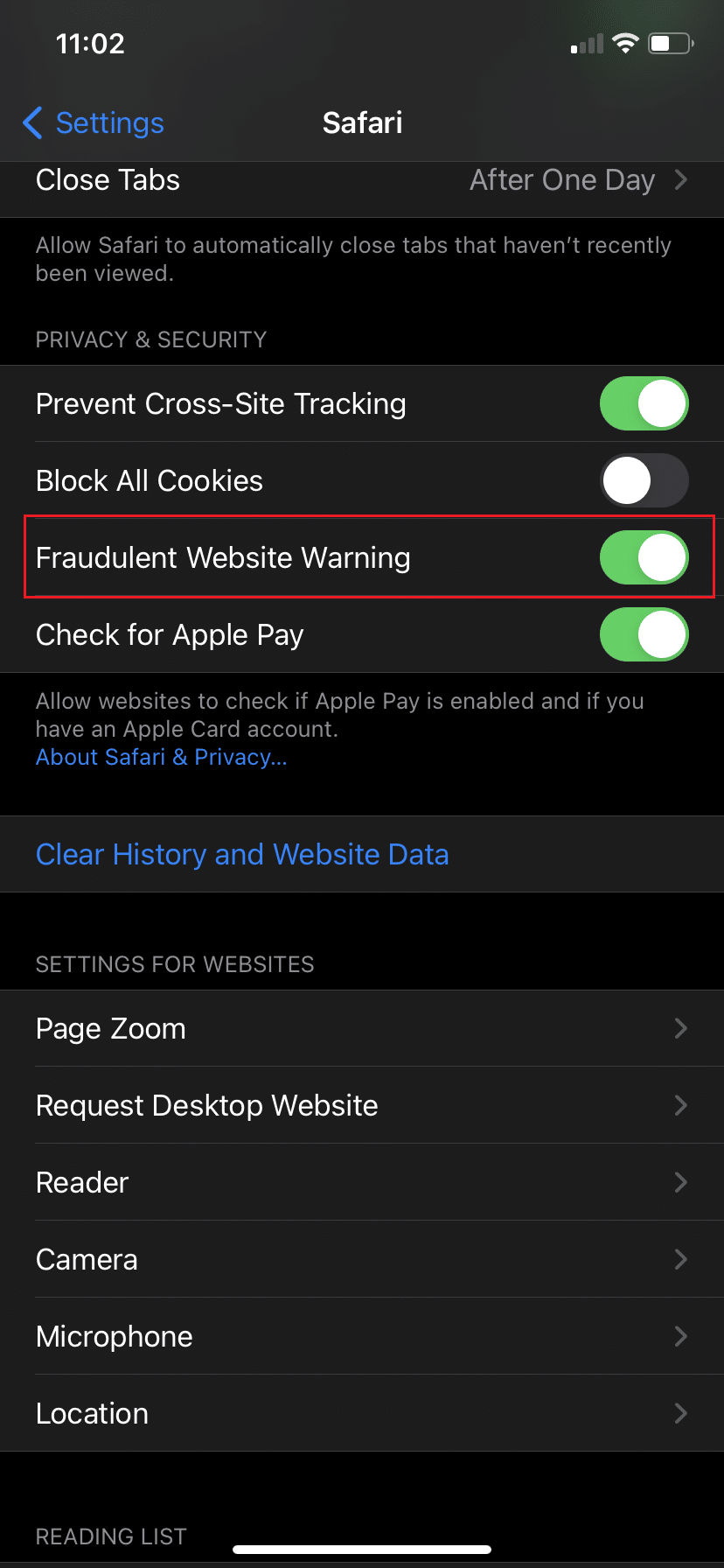
修复 2:保持 iOS 更新
此外,建议升级您的设备软件以消除错误和恶意软件。 这应该是您所有设备的常规做法。
1. 打开设置。
2. 点击常规。
3. 点击软件更新以快速检查软件更新。
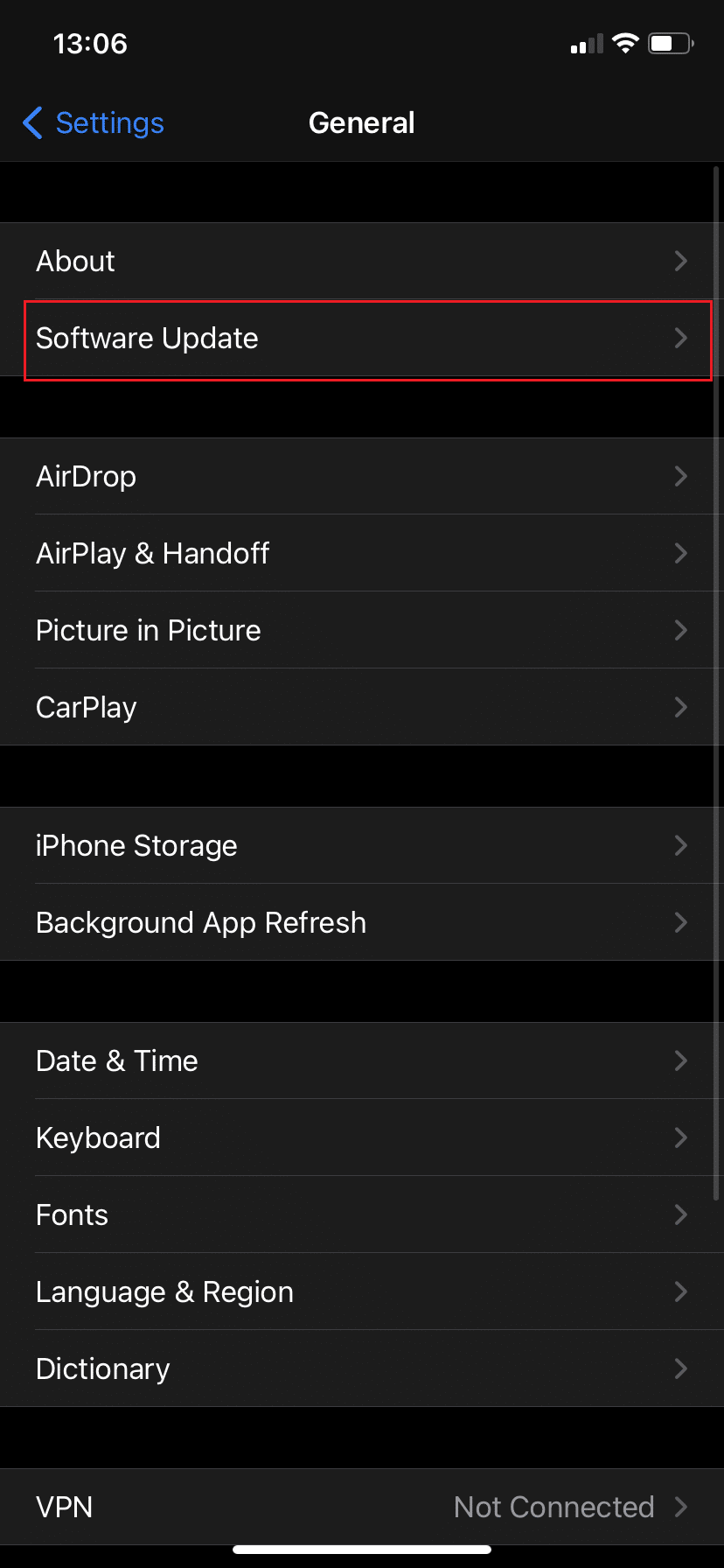
4. 如果有可用的 iOS 更新,请按照屏幕上的说明下载并安装它。
5.重新启动系统并按照您的意愿使用它。
另请阅读:如何在任何浏览器中清除浏览历史记录
如何执行 iPhone 病毒扫描?
要进行 iPhone 病毒扫描或确定 iPhone 病毒警告诈骗还是真实的? 如果您的手机受到病毒或恶意软件的攻击,您可以检查以下行为变化。
- 电池性能不佳
- iPhone过热
- 更快的电池消耗
- 检查 iPhone 是否越狱
- 崩溃或出现故障的应用程序
- 安装了未知应用
- Safari 中的弹出式广告
- 无法解释的额外费用
观察并确定您的 iPhone 上是否出现任何/所有此类问题。 如果是,请按照本指南中说明的方法进行操作。
常见问题 (FAQ)
Q1。 我的 iPhone 上的病毒警告是真的吗?
答:答案是否定的。 实际上,这些病毒警告是试图通过让您点击一个框、单击一个链接或拨打给定号码来检索您的个人信息。
Q2。 为什么我在 iPhone 上收到病毒警告?
您收到的 Apple 病毒警告消息可能是由于 cookie。 当您访问一个网站时,该页面会要求您接受或拒绝 cookie。 当您点击Accept时,您可能会捕获恶意软件。 因此,要摆脱它,请清除网络浏览器设置中的cookie 和网络数据。
Q3。 您的 iPhone 会被病毒损坏吗?
虽然 iPhone 病毒极为罕见,但它们并非闻所未闻。 虽然 iPhone 通常非常安全,但如果越狱,它们可能会感染病毒。
注意:越狱iPhone 类似于解锁它,但在法律上不可行。
受到推崇的:
- 从 Microsoft Edge 移除 Fake Virus 警告
- 如何解决 Kindle 电子书无法下载的问题
- 如何重置 Apple ID 安全问题
- 如何修复 iPhone 冻结或锁定
我们希望您能够通过我们有用且全面的指南修复 Apple 病毒警告消息。 让我们知道哪种方法适合您。 如果您有任何疑问或建议,请将它们放在评论部分。
